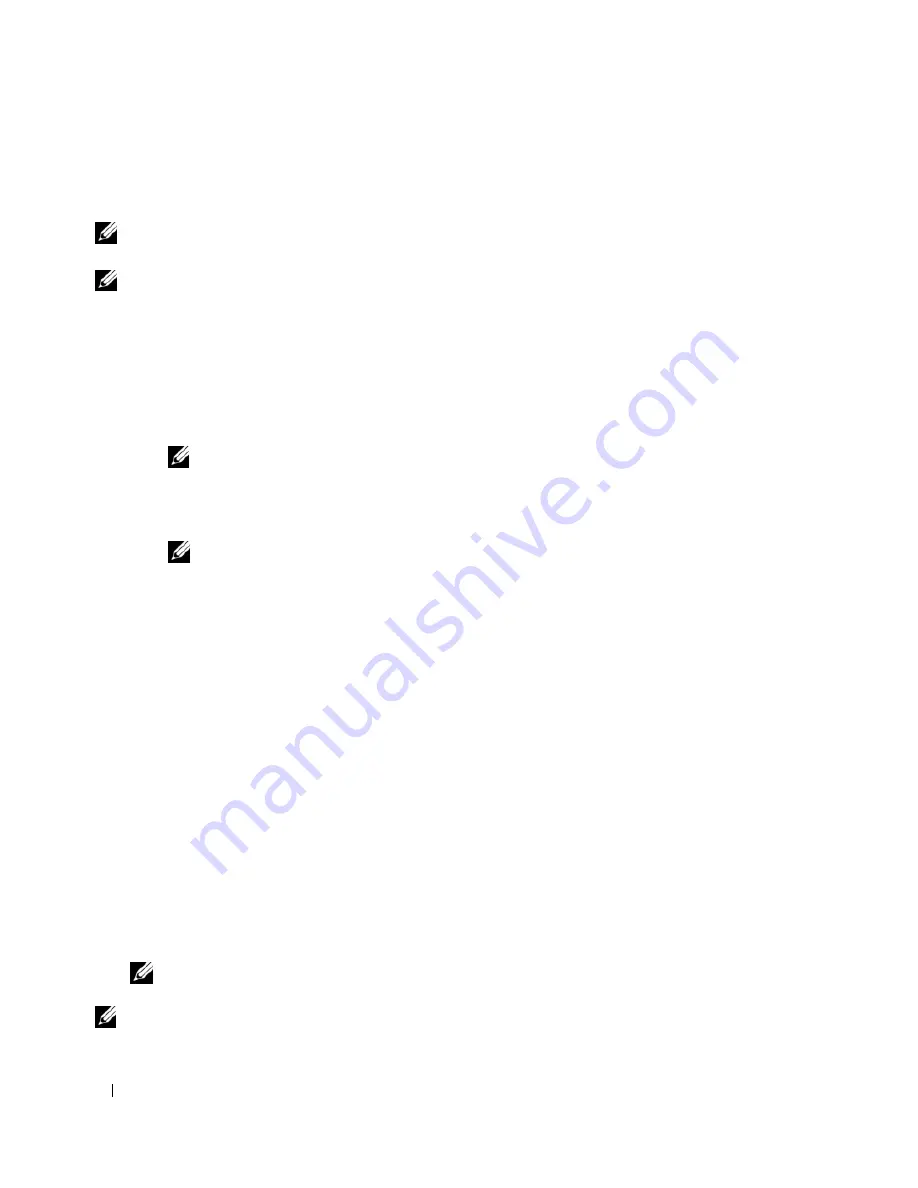
92
Pikaopas
Dell-diagnostiikkaohjelman käynnistäminen kiintolevyltä
Dell-diagnostiikkaohjelma sijaitsee kiintolevyllä piilotettuna olevassa Diagnostic utility -osiossa.
HUOMAUTUS:
Jos tietokoneessasi ei näy näyttökuvaa, ota yhteys Delliin (katso online-
käyttöoppaan
kohtaa
Yhteyden ottaminen Delliin).
HUOMAUTUS:
Jos tietokone on kiinnitetty telakointilaitteeseen, irrota se telakoinnista. Lisätietoja saat
käyttämäsi telakointilaitteen ohjeesta.
1
Varmista, että tietokone on kytketty virtalähteeseen, jonka tiedät toimivan oikein.
2
Käynnistä (tai käynnistä uudelleen) tietokone.
3
Käynnistä Dell-diagnostiikkaohjelma jommallakummalla seuraavista tavoista:
•
Kun DELL™-logo tulee näkyviin, paina heti <F12>-näppäintä. Valitse käynnistysvalikosta
Diagnostics ja paina <Enter>-näppäintä.
HUOMAUTUS:
Jos odotat liian kauan ja käyttöjärjestelmän logo tulee näyttöön, odota, kunnes
näyttöön Microsoft
®
Windows
®
-työpöytä. Sammuta tämän jälkeen tietokone ja yritä uudelleen.
•
Varmista, että tietokone sammuu kokonaan. Paina <Fn>-näppäintä ja pidä sitä alhaalla, kun
käynnistät tietokoneen.
HUOMAUTUS:
Jos näyttöön tulee sanoma, joka ilmoittaa, että diagnostiikka-apuohjelman osiota ei
löydy, suorita Dell-diagnostiikka
Drivers and Utilities
-levyltä.
Tietokone suorittaa Pre-boot System Assessment -toiminnon, joka on sarja emolevyn,
näppäimistön, näytön, muistin ja kiintolevyn toimintaa alustavasti testaavia
diagnostiikkaohjelmia.
•
Testin aikana sinun on ehkä vastattava joihinkin kysymyksiin.
•
Jos Pre-boot System Assessment -toiminnon aikana havaitaan virheitä, kirjoita virheiden
koodit muistiin ja katso online-
käyttöoppaan
kohtaa Yhteyden ottaminen Delliin.
Jos Pre-boot System Assessment -toiminto suoritetaan loppuun asti, näyttöön tulee viesti
Booting
Dell Diagnostic Utility Partition
.
Press any key to continue
(Dellin
diagnostiikka-apuohjelman osio käynnistetään. Jatka painamalla jotain näppäintä).
4
Painamalla jotain näppäintä käynnistät Dell-diagnostiikkaohjelman kiintolevyn Diagnostics Utility
-osiolta.
Dell-diagnostiikkaohjelman käynnistäminen Drivers and Utilities -levyltä
1
Aseta
Drivers and Utilities
-levy asemaan.
2
Sammuta tietokone ja käynnistä se sitten uudelleen.
Kun DELL-logo tulee näkyviin, paina heti <F12>-näppäintä.
HUOMAUTUS:
Jos odotat liian kauan ja käyttöjärjestelmän logo tulee näyttöön, odota, kunnes näyttöön
tulee Microsoft
®
Windows
®
-työpöytä. Sammuta tämän jälkeen tietokone ja yritä uudelleen.
HUOMAUTUS:
Seuraavat ohjeet muuttavat käynnistysjakson vain yhdeksi kerraksi. Seuraavan kerran
tietokonetta käynnistettäessä se käynnistää järjestelmäasetusohjelmassa määritetyt laitteet.
Содержание Precision M4300
Страница 4: ...4 Contents ...
Страница 25: ...w w w d e l l c o m s u p p o r t d e l l c o m Dell Precision M4300 Brzi referentni priručnik Model PP04X ...
Страница 28: ...28 Sadržaj ...
Страница 49: ...w w w d e l l c o m s u p p o r t d e l l c o m Dell Precision M4300 Hurtig referenceguide Model PP04X ...
Страница 52: ...52 Indholdsfortegnelse ...
Страница 73: ...w w w d e l l c o m s u p p o r t d e l l c o m Dell Precision M4300 Pikaopas Malli PP04X ...
Страница 76: ...76 Sisältö ...
Страница 97: ...w w w d e l l c o m s u p p o r t d e l l c o m Dell Precision M4300 Σύντοµος Οδηγός Αναφοράς Μοντέλο PP04X ...
Страница 100: ...100 Περιεχόµενα ...
Страница 123: ...w w w d e l l c o m s u p p o r t d e l l c o m Dell Precision M4300 Hurtigveiledning Modell PP04X ...
Страница 126: ...126 Innhold ...
Страница 147: ...w w w d e l l c o m s u p p o r t d e l l c o m Dell Precision M4300 Informator o systemie i konfiguracji Model PP04X ...
Страница 150: ...150 Spis treści ...
Страница 173: ...w w w d e l l c o m s u p p o r t d e l l c o m Dell Precision M4300 Краткий справочник Модель PP04X ...
Страница 176: ...176 Содержание ...
Страница 199: ...w w w d e l l c o m s u p p o r t d e l l c o m Dell Precision M4300 Snabbreferensguide Modell PP04X ...
Страница 202: ...202 Innehåll ...
Страница 243: ... תוכן 226 ...
Страница 246: ...www dell com support dell com מהיר עזר מדריך Dell Precision M4300 PP04X דגם ...
















































